Пользователям Windows 10 предоставляется бесплатная лицензия, при условии, что они переходят на новую систему, имея лицензионную копию предыдущей версии. Однако на практике после обновления или чистой установки Windows 10 у многих возникает ошибка активации: 0xc004c003. Система остается неактивированной, что налагает некоторые ограничения на её использование.
Причины появления ошибки
Код ошибки 0xc004c003 в Windows 10 появляется по нескольким причинам:
- сбой сервера активации;
- обновление с нелицензионной версии Windows 7 или Windows 8.1;
- чистая установка без предварительного обновления и ввода ключа активации.
- замена материнской платы компьютера после успешной активации;
- выбор несоответствующей редакции Windows 10 (при обновлении со съёмного носителя).
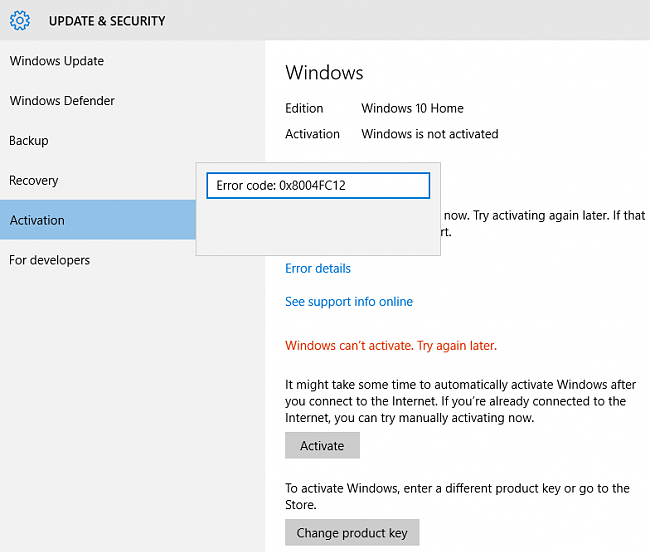
Важно! Перед чистой установкой с форматированием разделов обязательно произведите обновление до Windows 10 и убедитесь, что система успешно активирована. Только после этого можно переходить непосредственно к инсталляции «десятки» с полной очисткой системного раздела винчестера.
Способы устранения проблем с активацией
С причинами мы разобрались, теперь посмотрим, как исправить код ошибки 0xc004c003 в Windows 10. Здесь сразу отметим – некоторые случаи исправлению не поддаются. В частности, если вы обновились до Windows 10 с нелицензионной копии «семерки» или «восьмерки», то для активации новой системы необходимо будет совершить покупку Windows 10 на сайте Microsoft или у официальных дилеров. В остальных же случаях, исправить ошибку активации Windows 10 0xc004c003, можно своими силами.
Рассмотрим наиболее часто встречающуюся ситуацию – у вас была лицензионная копия Windows 7 или Windows 8.1, но при переходе на Windows 10 вы не получили бесплатную активацию системы.
Немного подождать
Первый месяц после релиза Windows 10, серверы Microsoft не справлялись с нагрузкой, поэтому активации приходилось ждать 2-3 дня. Спустя два месяца ажиотаж схлынул, но иногда встречаются сообщения о сбоях, так что если после обновления система сразу не активировалась, не стоит переживать – просто подождите день-два.
Откат до предыдущей лицензионной Windows
Еще один способ устранить ошибку активации – установить обратно предыдущую версию Windows, а затем заново обновиться до Windows 10. Этот метод также подходит:
- тем, кто после успешного обновления до Windows 10, установил на свой компьютер новую материнскую плату (так как лицензия Windows 10 привязана именно к ней);
- тем, кто выбрал несоответствующую редакцию при обновлении со съемного носителя. В выборе правильной редакции вам поможет таблица, расположенная ниже.
Исходный выпуск Обновление до Windows 7 Начальная Windows 10 Домашняя Windows 7 Домашняя базовая Windows7 Домашняя расширенная Windows 8.1 Windows 7 Профессиональная Windows 10 Профессиональная Windows 7 Максимальная Windows 8.1 Профессиональная
Этот способ требует много времени, зато вы с большой долей вероятности решите проблему с бесплатным получением лицензии.
Активация по телефону
Если система продолжает оставаться неактивированной, попробуйте зарегистрировать её на сервере с помощью телефона.
- Нажмите Win+R, чтобы вызвать меню «Выполнить».
- Введите команду «slui 4» и нажмите Enter.
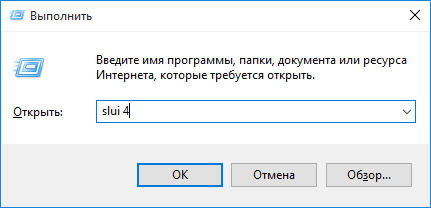
- Выберите страну проживания.
- Позвоните по бесплатному номеру и следуйте инструкциям автоответчика.
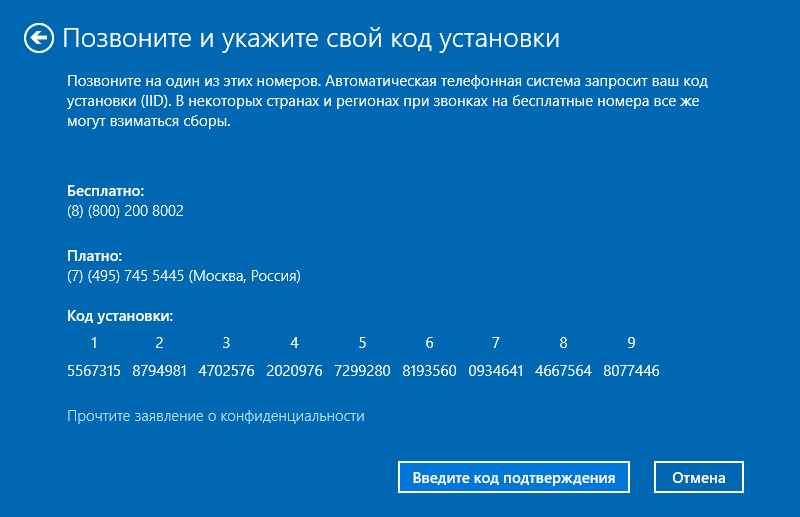
Вам будет предложено ввести с телефона код установки, который появится на экране компьютера. В ответ вы получите код подтверждения, который нужно указать в окне ручной активации, после чего система будет зарегистрирована на сервере. Если код установки не подойдет, вас соединят с оператором, который поможет решить проблему.
Вывод
Если строго следовать рекомендуемому порядку перехода на Windows 10 (сначала обновление, потом чистая установка), то никаких проблем с активацией возникнуть не должно. Если же система оказалась незарегистрированной, то сначала попробуйте зарегистрировать её по телефону, и лишь затем возвращайте компьютер в исходное состояние и повторно проводите процедуру обновления.










